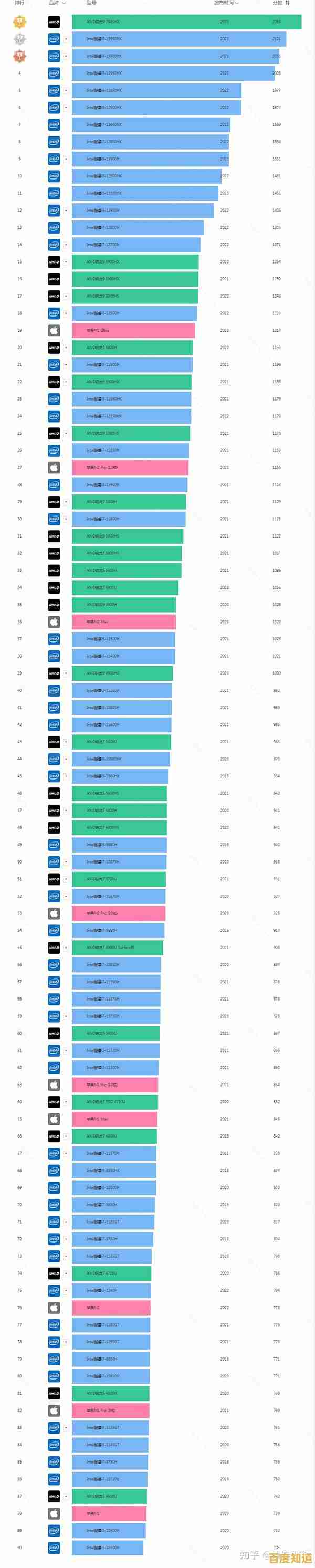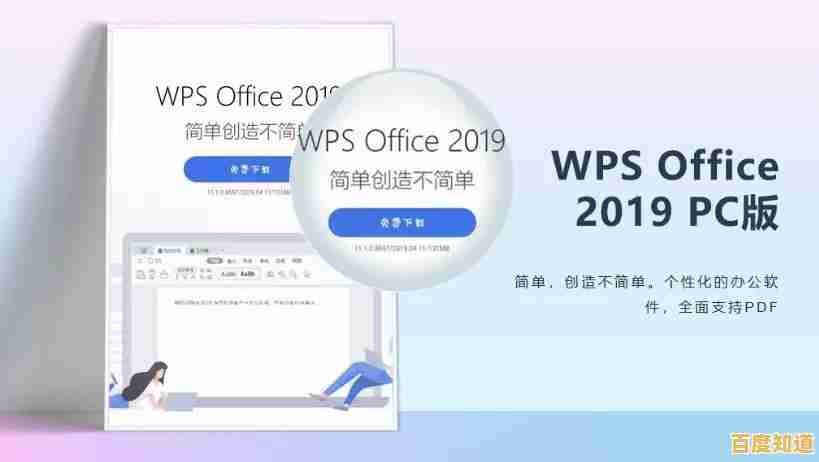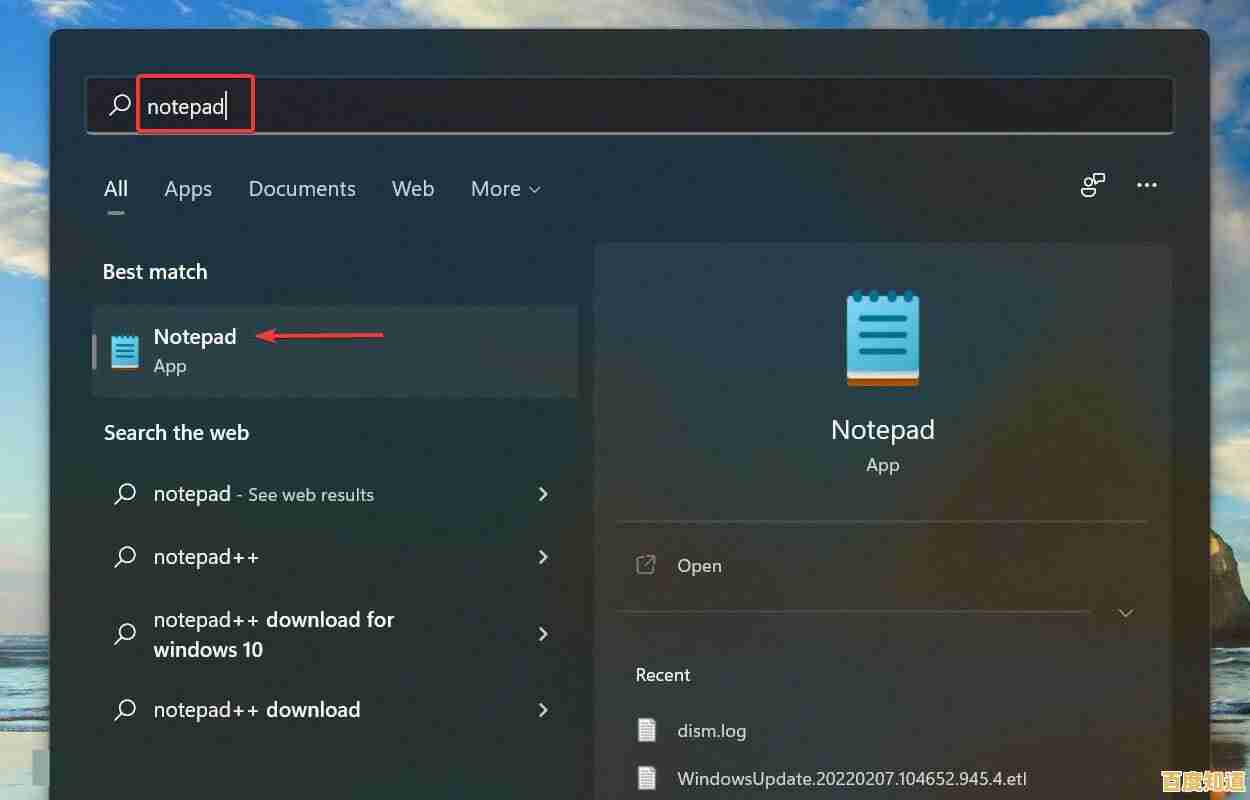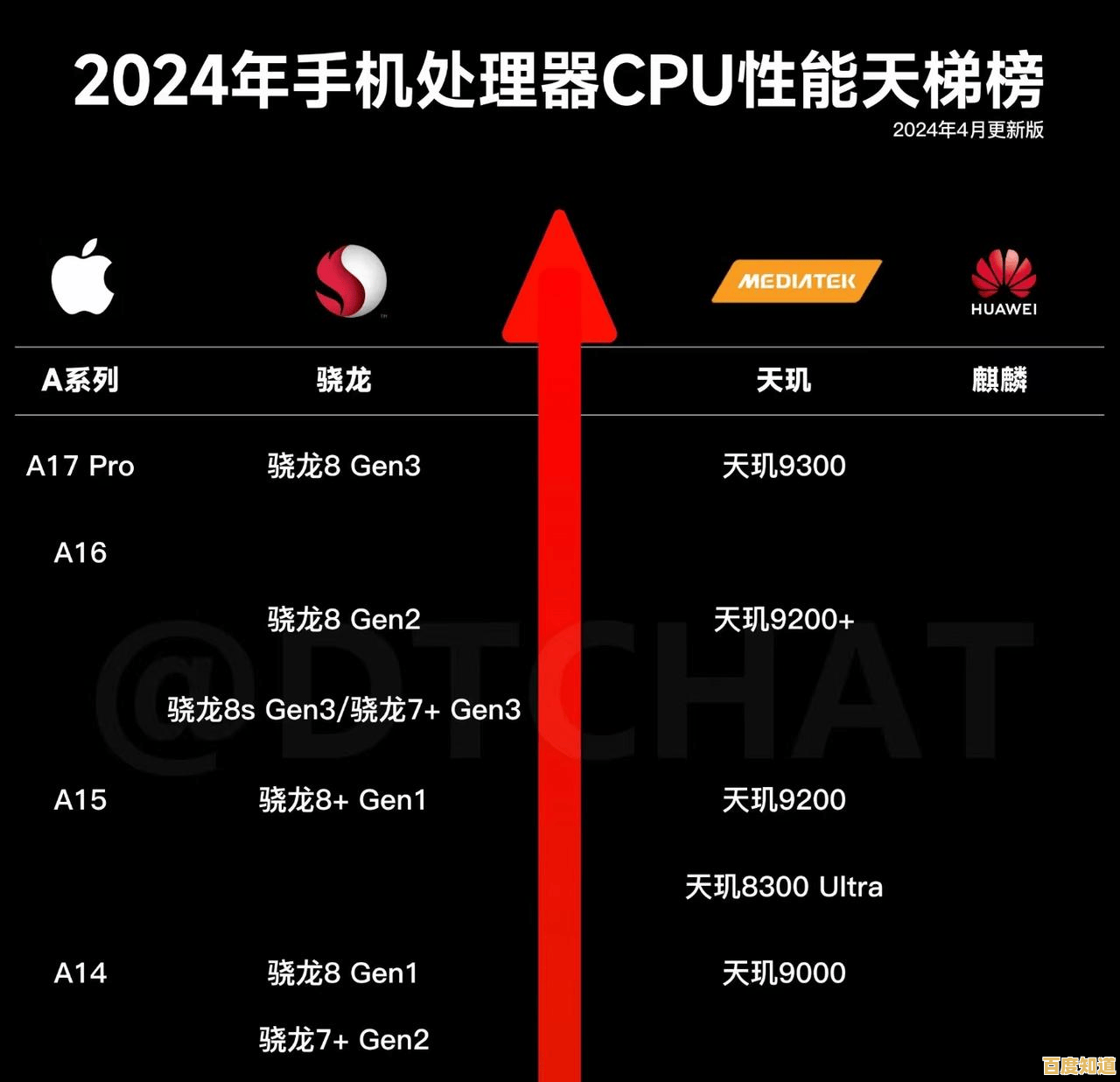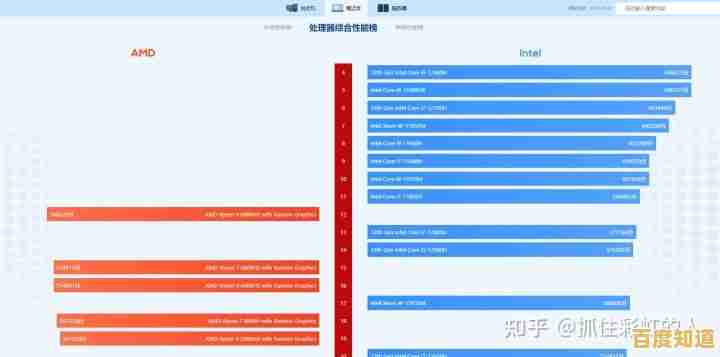Windows资源管理器高效使用指南:提升文件管理效率的实用技巧
- 问答
- 2025-10-28 05:40:44
- 5

导航与视图技巧
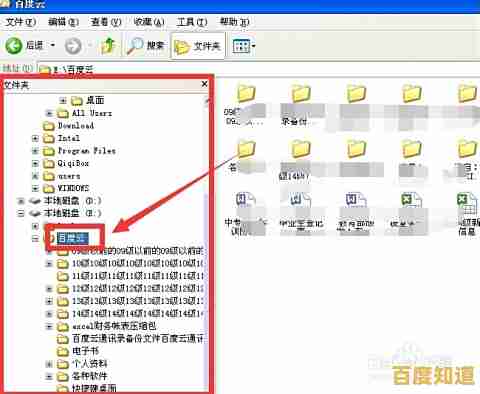
- 快速访问常用文件夹:将你最常用的文件夹“固定到快速访问”,只需右键点击文件夹,选择“固定到快速访问”,之后,它就会一直显示在窗口左侧的导航栏顶部,一键即可打开。(来源:Microsoft Windows 官方支持文档)
- 使用地址栏导航:窗口顶部的地址栏不仅显示路径,还可以让你快速跳转,你可以点击路径中的任意一个层级(如“此电脑 > 本地磁盘 (C:)”中的“此电脑”)直接跳转,无需一步步后退。
- 一键返回上级文件夹:地址栏左侧有一个“向上”箭头(指向左上方),点击它可以快速返回当前文件夹的上一级目录,比点击后退按钮更直接。
- 使用预览窗格快速查看文件内容:点击窗口顶部的“查看”选项卡,然后勾选“预览窗格”,这样,当你选中一个文件(如Word文档、图片或文本文件)时,无需打开,右侧就会显示其内容概览,节省打开时间。(来源:How-To Geek 网站技巧文章)
- 切换文件视图:根据文件类型快速找到所需内容,在文件夹空白处右键,选择“查看”,可以切换“大图标”、“列表”、“详细信息”等视图,查看图片文件夹时用“大图标”,查看包含大量文件的文件夹时用“列表”或“详细信息”会更高效。
文件与文件夹操作技巧
- 使用复选框选择多个文件:当文件不是连续排列时,逐个按住Ctrl键点击很麻烦,你可以启用“项目复选框”,在“查看”选项卡中,勾选“项目复选框”,之后,只需将鼠标悬停在文件或文件夹上,其旁边就会出现一个复选框,勾选即可轻松选中多个分散的文件。(来源:Windows Central 技巧文章)
- 快速批量重命名:选中多个文件,按F2键,或右键点击第一个文件选择“重命名”,为第一个文件输入新名称(如“旅行照片”),然后按回车键,所有选中的文件将被自动命名为“旅行照片 (1)”、“旅行照片 (2)”等,保持顺序。
- 使用“发送到”功能快速移动/复制:右键点击文件或文件夹,选择“发送到”,可以快速将其复制或移动到常用位置,如“桌面快捷方式”、“文档”或连接的U盘等可移动设备。
- 拖拽文件的妙用:
- 移动/复制:在同一磁盘内拖拽是移动,拖拽到不同磁盘(如从C盘到D盘)是复制,按住Shift键拖拽强制为移动,按住Ctrl键拖拽强制为复制。
- 快速创建快捷方式:按住Alt键的同时拖拽文件到目标位置(如桌面),会直接创建该文件的快捷方式。
搜索与效率技巧
- 使用搜索筛选器:在资源管理器的搜索框中点击一下,顶部会出现“搜索”工具选项卡,你可以根据修改日期、种类、大小、文件类型等条件进行筛选,快速缩小搜索范围,可以搜索“修改日期:本周”、“大小:>50MB”。(来源:Microsoft 官方关于文件搜索的文档)
- 使用通配符搜索:星号 () 代表任意数量的字符,问号 (?) 代表单个字符,搜索“.pdf”会找出所有PDF文件;搜索“报告202?”会找出“报告2021”、“报告2022”等。
- 快速复制文件路径:按住Shift键,然后右键点击文件或文件夹,菜单中会出现“复制为路径”选项,点击后,该文件的完整路径(如“C:\Users\Name\Documents\file.txt”)就会被复制到剪贴板,方便你在命令行或其他需要输入路径的地方粘贴使用。
- 快捷键是终极法宝:
- Win + E:立即打开一个新的文件资源管理器窗口。
- F2:重命名选中的文件。
- F11:切换全屏/普通视图。
- Ctrl + Shift + N:在当前文件夹中快速创建一个新文件夹。
- Alt + 上下箭头:在导航中快速向上或向下移动。

本文由洋夏真于2025-10-28发表在笙亿网络策划,如有疑问,请联系我们。
本文链接:http://jiangsu.xlisi.cn/wenda/64602.html